W Generatorze kształtów można zastosować wiązania, aby usunąć wszystkie swobodne ruchy przemieszczenia i obrotowe bryły.
Wiązania konstrukcyjne ograniczają przemieszczenie modelu. Wiązania są dodawane w celu odzwierciedlenia warunków otoczenia. Aby tego dokonać, można na przykład ustalić powierzchnię lub utworzyć kombinację częściowych wiązań na powierzchniach, krawędziach lub wierzchołkach.
- Na wstążce kliknij kartę Analiza panel
 Wiązania i kliknij wiązanie konstrukcyjne:
Wiązania i kliknij wiązanie konstrukcyjne:
- Nieruchome

- Zastosuj do powierzchni, krawędzi lub wierzchołka. Usuwa wszystkie stopnie swobody i zapobiega przesuwaniu oraz odkształcaniu powierzchni, krawędzi lub wierzchołka.
- Sworznia

- Zastosuj do powierzchni walcowych. Zapobiega przesuwaniu oraz odkształceniu powierzchni w połączeniach w kierunkach: promieniowym, osiowym lub stycznym.
- Beztarciowe

- Zastosuj do powierzchni płaskich lub walcowych. Zapobiega przesunięciu lub deformowaniu powierzchni prostopadle względem powierzchni.
lub
W przeglądarce kliknij prawym przyciskiem myszy węzeł Wiązania
 , a następnie wybierz typ wiązania.
, a następnie wybierz typ wiązania.
- Nieruchome
- W oknie dialogowym, gdy jest aktywna opcja Położenie
 , wybierz położenie wiązania.
, wybierz położenie wiązania.
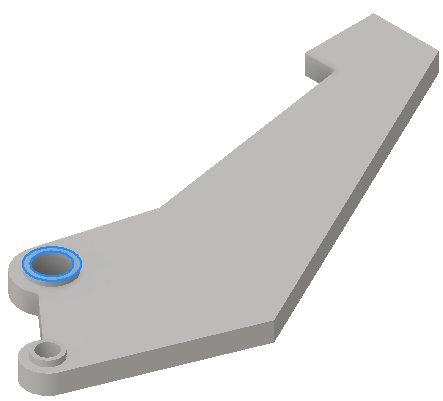
- Aby uzyskać dostęp do innych parametrów wiązań, kliknij przycisk
 (Więcej). Dostępne parametry zależą od typu wiązania.
(Więcej). Dostępne parametry zależą od typu wiązania.
Wybierz dane wejściowe odpowiednie dla typu wiązania. Użytkownik może wybrać więcej niż jedną wartość wejściową tylko wtedy, gdy wybrane elementy są tego samego typu, np. powierzchnia, krawędź lub wierzchołek.
- Wiązanie beztarciowe
- Aby zastosować wiązanie nieruchome z przemieszczeniem o wartości innej niż zero:
- Kliknij polecenie Użyj komponentu wektora.
- Wybierz składowe wektora X, Ylub Z definiujące wektor przemieszczenia.
- Wprowadź odpowiednie rozmiary przemieszczenia dla każdego komponentu wektora.
- Wiązanie sworznia
- Ustal kierunek promieniowy, osiowy lub styczny Powierzchni walcowych nie można przesuwać, obracać ani odkształcać promieniowo, osiowo ani stycznie do walca.
- Kliknij przycisk OK.